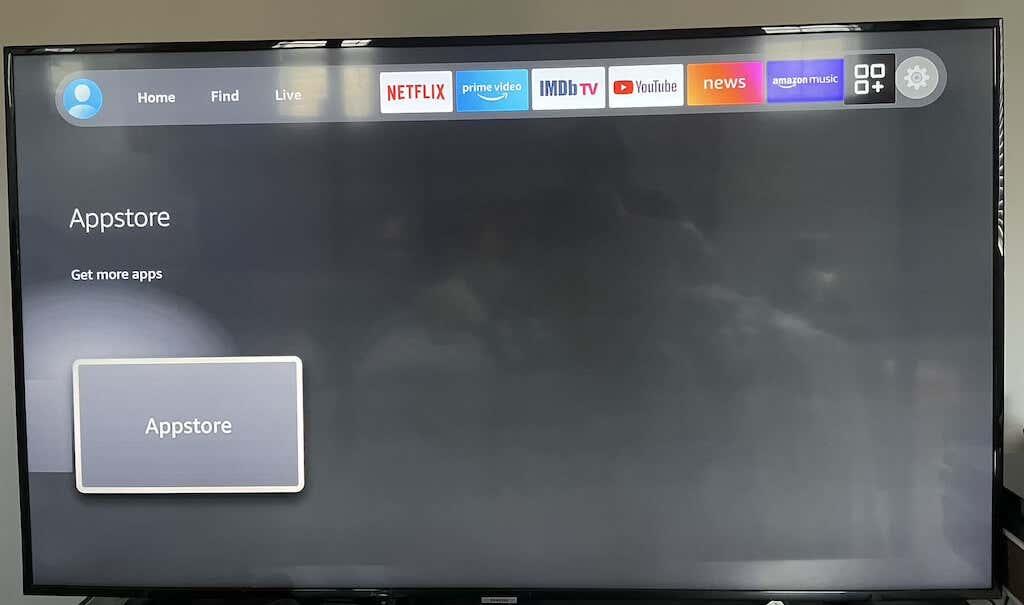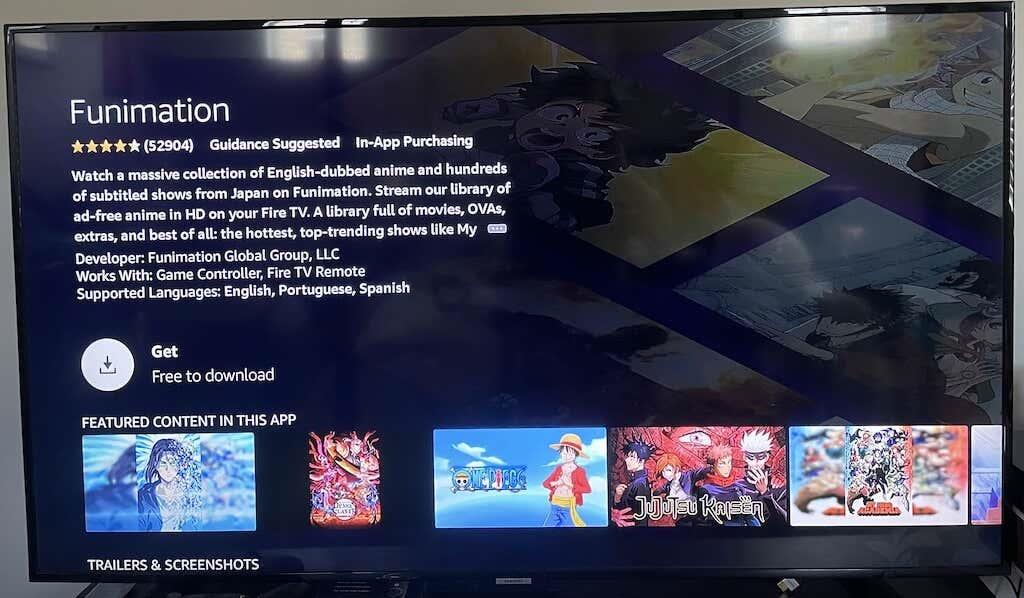Амазон Фире ТВ Стицк је популарна опција за стримовање садржаја преко интернета, у рангу са Року, Аппле ТВ, Цхромецаст и другим платформама. Поред тога, можете да преузимате апликације на њега, па чак и да користите његову уграђену Алека функционалност да контролишете своје паметне кућне уређаје.
То је солидна опција за некога ко жели да стримује на Нетфлик-у или Хулу-у, али је такође одличан избор ако сте заинтересовани за стриминг игара и желите да испробате Амазон Луна. Фире ТВ Стицк укључује подршку за Амазон-ову платформу и олакшава постављање и почетак рада.

Како да подесите Амазон Фире ТВ Стицк
Амазон Фире ТВ Стицк укључује даљински управљач Фире Стицк, сам Фире Стицк, адаптер за напајање и микро УСБ кабл.

Све ово ће се користити током процеса подешавања, па се уверите да не само да имате слободну утичницу, већ и да је довољно близу вашег ТВ-а да УСБ кабл може да дође.
- Повежите Фире ТВ штап на напајање, а затим укључите штап у ХДМИ порт вашег ТВ-а . Ако је потребно, користите приложени ХДМИ продужни кабл. Ако је потребно, пребаците ТВ на одговарајући ХДМИ улаз.

- Уметните батерије у задњи део приложеног Алека Воице Ремоте-а. За референцу, користи две ААА батерије.
- На екрану ће се појавити упутства која ће вас водити кроз следеће кораке. Прво изаберите свој језик.
- Ако се даљински управљач не упарује аутоматски, притисните и држите дугме за почетак док се не појави дугме „притисните репродукцију за почетак“.
- Изаберите своју Ви-Фи мрежу и унесите лозинку.
- Након овога, мораћете да региструјете свој Фире ТВ Стицк. Ако сте га купили на Амазону, дошао би вам унапред регистрован. Изаберите Имате налог или Нови сте на Амазону? Направи налог.
- Ако већ имате налог, на екрану ће се појавити код. Идите на Амазон.цом/цоде и унесите активациони код када се то од вас затражи. Ако немате налог, пратите кораке за креирање новог налога.
- Изаберите Настави.
- Од вас ће бити затражено да сачувате лозинку на свом Амазон налогу. Ако планирате да купите друге Амазон уређаје, чување ваше мрежне лозинке може уштедети време током процеса подешавања.
- Изаберите да ли желите да омогућите родитељски надзор или не.
- Такође можете да користите неке Фире ТВ даљинске управљаче за контролу јачине звука на ТВ-у. Следећи корак ће вам помоћи да утврдите да ли ради исправно. Појачајте звук на ТВ-у и изаберите Настави.
- Тестирајте дугмад за појачавање и смањење јачине звука. Ако одговарају како се очекује, изаберите Да.
- Изаберите ОК.
Након тога, ваш Фире ТВ Стицк ће бити подешен. Ако је ажурирање доступно, биће примењено аутоматски; ако се то не догоди, можда ћете морати ручно да ажурирате Фире Стицк.
Биће вам постављено питање да ли желите да се пријавите за Амазон Кидс+ и можете да изаберете да се претплатите или не. Ако већ нисте претплатник на Амазон Приме, можда ће вас затражити да се пријавите.
Како користити Амазон Фире Стицк
Фире ТВ Стицк можете контролисати на два главна начина: гласом или самим даљинским управљачем. Почетни екран подразумевано је на Приме ТВ садржају, али такође можете да наставите да гледате без навигације до друге апликације.
Управљање гласом
Управљање гласом је једноставно. Морате да притиснете дугме Алека на самом даљинском управљачу, а затим замолите Алека да изврши команду. Неколико примера су:
„Алекса, пронађи 4К садржај.“
„Алекса, премотај један минут уназад.”
„Алекса, какво је време?“
Можете замолити Алека да отвори било коју апликацију, паузира, пусти, премота уназад и унапред садржај. Наравно, све Алека-ине редовне функције су и даље доступне преко Фире ТВ Стицк-а; можете тражити оближња места за јело, брифинг вести и још много тога. Такође можете да играте гласовне игре са Алека-ом, као што је Јеопарди, под условом да су оне омогућене у апликацији Алека.
Скоро свим платформама за стриминг може се приступити преко Фире Стицк-а, укључујући ваше фаворите као што су Нетфлик и Хулу, Фуниматион, ЦНН+ и још много тога. Још једна предност је што можете да стримујете своје паметне сигурносне камере компатибилне са Алека директно на телевизор преко Фире ТВ Стицк-а.
Ремоте
Даљински управљач укључује дугмад за пречице за приступ Приме Видео, Нетфлик, Диснеи+ и Хулу. Међутим, можете претраживати читаву продавницу апликација пуну опција.
- Изаберите икону поред иконе зупчаника (или подешавања), а затим изаберите Апп Сторе.
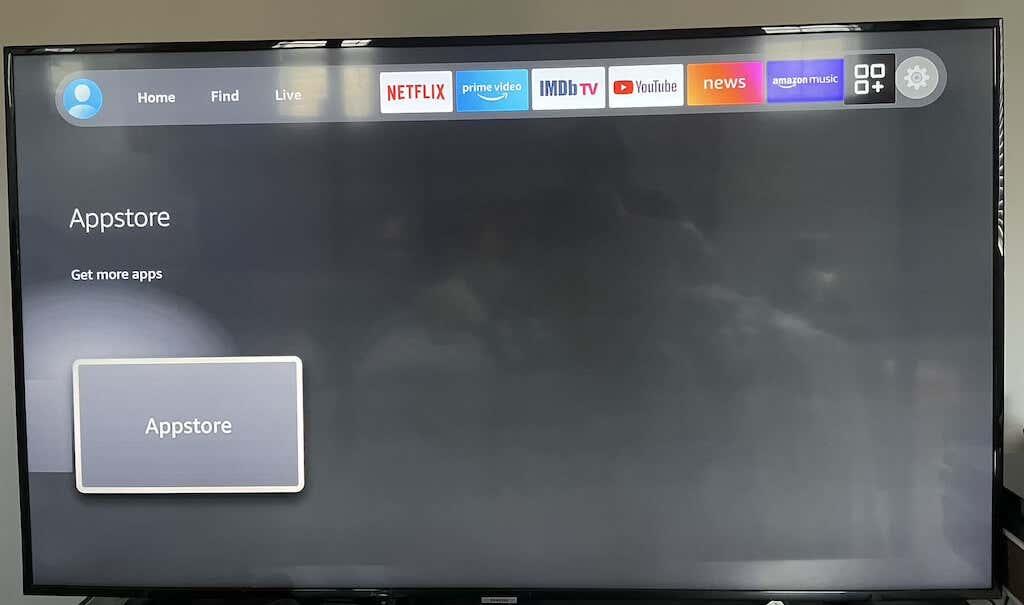
- Ово ће отворити мени са свим доступним апликацијама које можете преузети. Иако је већина бесплатна, постоји неколико премиум апликација које ћете морати да платите да бисте их користили. Изаберите апликацију коју желите.
- Када изаберете, изаберите Преузми да бисте преузели апликацију. Након тога, појавиће се у одељку Моје апликације на вашем Фире Стицк-у.
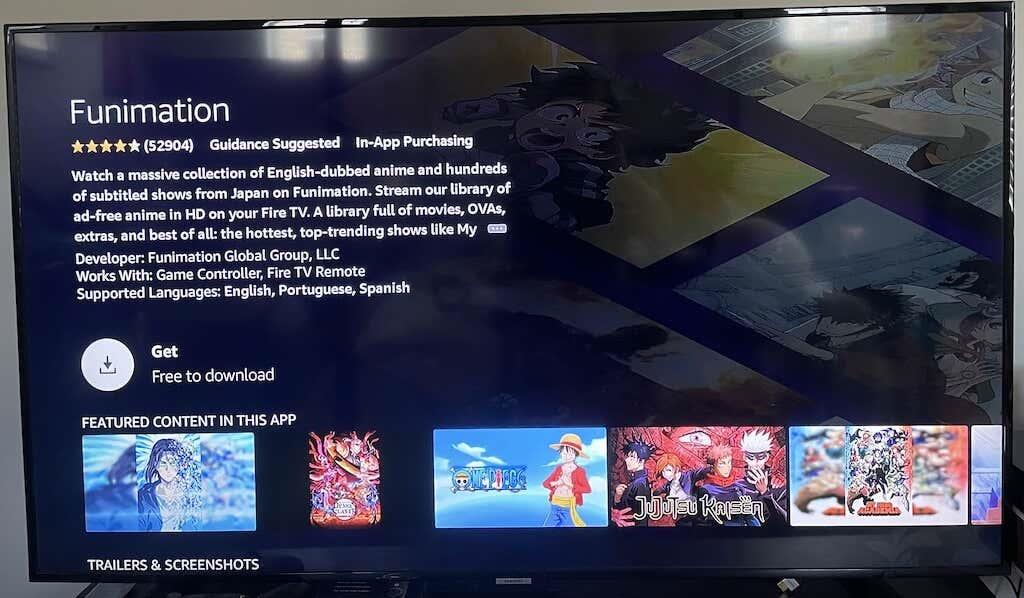
Ако имате проблема да пронађете апликацију коју желите, само замолите Алека да је пронађе. На пример, ако не можете да пронађете Црунцхиролл претраживањем на традиционалан начин, само реците: „Алека, отвори Црунцхиролл“. Ово ће вас одвести на страницу за преузимање апликације.
Да бисте користили гласовне команде, морате да притиснете и држите дугме Алека Воице на даљинском управљачу. Ако га притиснете само једном, појавиће се мени који приказује различите начине на које можете да користите Алека на Фире Стицк-у — корисна функција за кориснике који први пут користе.
За Амазон Стреаминг, изаберите Фире Стицк
Постоје различите врсте Фире Стицк-ова, али најбоља опција је Фире ТВ Стицк 4К. Пружа приступ најквалитетнијим стримовима, али ако вам није стало до 4К садржаја (или покушавате да сачувате пропусни опсег), јефтинија опција од 1080п ће и даље пружати исти садржај, само у нижој резолуцији .